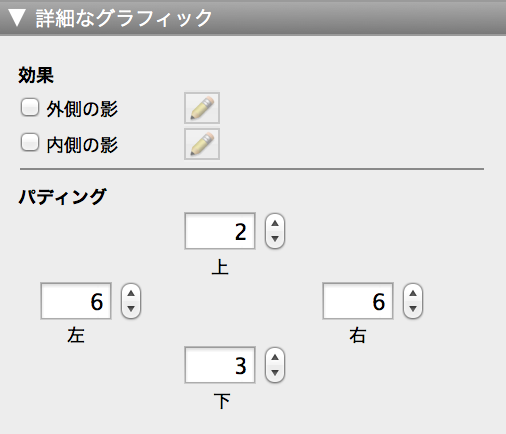レイアウトオブジェクトに影やパディングを追加する
インスペクタの [詳細なグラフィック] 領域を使用してレイアウトのオブジェクト (フィールド、ボタン、ポップオーバーボタン、ポップオーバー、タブコントロール、スライドコントロール、ポータルなど) の外観をさらに改善します。次の項目を追加または変更できます。
メモ インスペクタの [詳細なグラフィック] 領域を使用してオブジェクトの外観をさらに変更できます。オブジェクト、レイアウトパート、レイアウト背景の塗りつぶし色、線のスタイル、境界線の設定を参照してください。
|
1.
|
レイアウトモードで、1つまたは複数のオブジェクトを選択します。
|
オブジェクトの選択を参照してください。
|
2.
|
|
3.
|
|
4.
|
|
水平オフセットまたは垂直オフセットまたはその両方
-100 から 100 ポイントの値を指定します。
|
|
|
5.
|
たとえば、ボタンの下枠とボタンのラベルの間のパディングを増やすには、[下] の値を増やします。
ポップオーバーまたはスライドコントロールのパディングの変更方法は他のオブジェクトとは異なります。
|
•
|
カスタム色を作成するには、カラーパレットで [その他の色...] を選択し、使用する色をクリックします。
|
|
•
|
塗りつぶし色の値を変更するには、カラーパレットの [不透明度] スライダーを移動させます。
|
|
•
|
ブラウズモードで表示する場合、オブジェクトの状態に固有の属性を表示することができます。たとえば、ユーザがマウスポインタをフィールド上に置いた時に、フィールドに注意を引くために濃い色の塗りつぶしと枠に変化するように設定できます。オブジェクトの表示状態の指定を参照してください。
|
|
•
|
色の RGB 値を参照するには、レイアウトモードの、書式設定バーの [塗りつぶし] カラーパレットで、[その他の色...] を選択します。OS X では、[カラーつまみ] タブを選択します。それぞれの基本色に対して値が示されます。
|